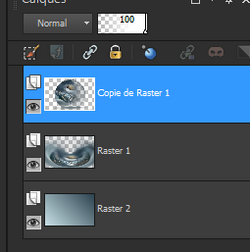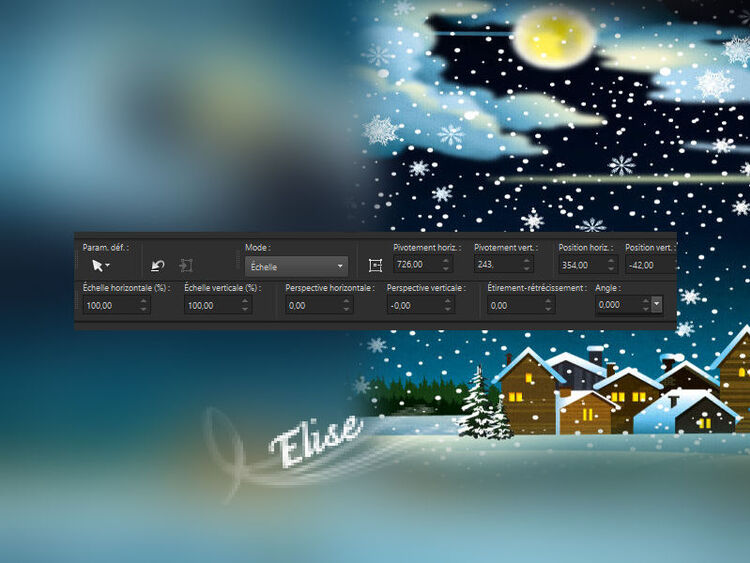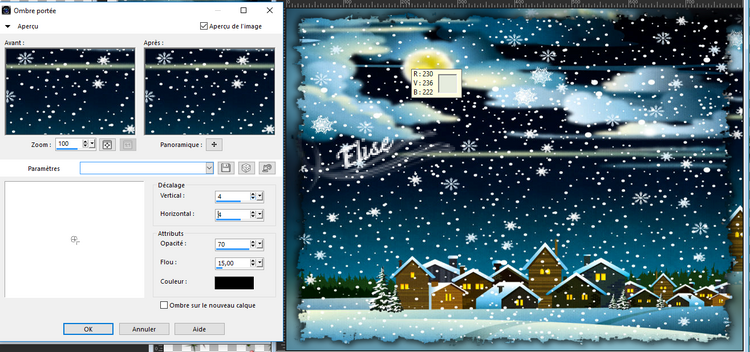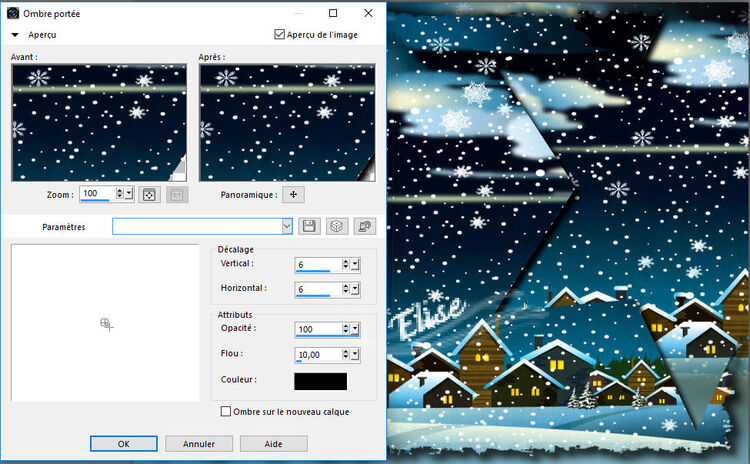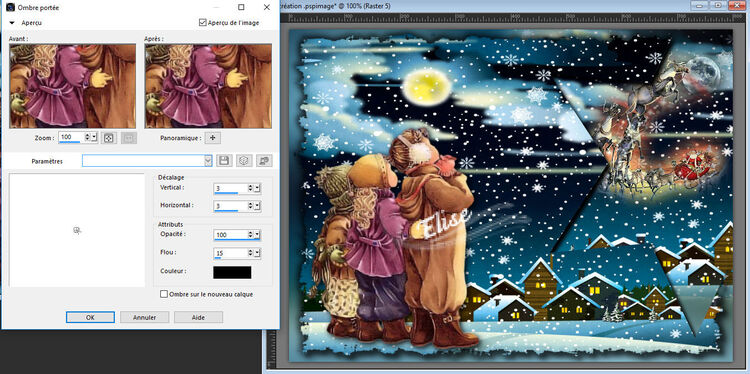-
Par 1Elise le 19 Avril 2018 à 22:11
Le cimetière s'amuse
Merci à Blandine et Canelle pour avoir tester le tutoriel
Merci Ursel pour la traduction en allemand ICI
Ces tutoriels sont de ma composition et je vous demande de bien vouloir respecter mon travail.
La plupart de mes tubes sont de mes groupes de partage
mais certains ont été trouvés sur le net .Si un de ces tubes vous appartient je me ferai un devoir soit de le retirer soit de rajouter un lien vers votre site.
Matériel
merci aux tubeurs que je ne connais pas pour les tubes
Filtre
Bkg design Sf 10 II
je suis contre les images disgracieuses qui donnent des effets sexy's inutiles dans PSP .
Je ne prendrai pas les créations faites avec des images de ce style.
Il y a de très beaux tubes autre que des tubes sexy's ou pornos.
merci pour votre compréhension.
Ouvrez vos tubes ;dupliquez les et fermez les originaux
Ce tuto est très simple !
On commence
1. Ouvrir un raster de 750 de largeur et 500 de hauteur
Sélections ==> sélectionner tout
2. Edition ==> Copier le tube du fond
Edition ==> coller dans la sélection le tube du fond
Sélections ==> ne rien sélectionner
3. Edition ==> Copier le tube " bureau"
Edition ==> coller comme un nouveau calque le tube "bureau"
Réglage ==> netteté
Effets== > effets 3D ==> ombre portée ==> 2 / -2 / 60 / 5 / noir
Placer le bureau suivant le modèle
4.Edition ==> Copier le tube " la petite sorcière"
Edition ==> coller comme un nouveau calque le tube "la petite sorcière"
Réglage ==> netteté
mode de mélange ==> luminance héritée
Effets== > effets 3D ==> ombre portée ==> 2 / -2 / 60 / 5 / noir
Placer la sorcière suivant le modèle à gauche
5.Edition ==> Copier le tube " Fright night"
Edition ==> coller comme un nouveau calque le tube "fright night"
Réglage ==> netteté
Placer le tube suivant le modèle à gauche
Mode de mélange : luminance ou luminance héritée suivant votre goût
6. Calques ==> fusionner les calques
Image ==> ajouter des bordures ==> de 2px en couleur #e9c156
Edition==> copier
Image==>> ajouter des bordures de 40 en blanc
Avec la baguette magique , sélectionner le cadre blanc
Edition ==> coller dans la sélection
Réglage ==> flou ==> flou gaussien de 25
7. Effets ==< mod ext ==> unlimited ==> BKG design SF 10 II ==> Hinzeberg's mirror 01 par défaut
Réglage ==> netteté
Effets ==> effets de bord ==> accentuer
Sélections ==> inverser
Effets==> effet 3 D ==> ombre portée ==> 5 /5 / 100 / 15 /noir
Effets==> effet 3 D ==> ombre portée ==> -5 / -5 / 100 / 15 / noir
Sélections ==> déselectionner
8. Image ==> ajouter des bordures ==> 2 px ==> #e9c156
Signer et enregistrer
Animation
1. Ouvrir Jask animation
2. Fichier ==> ouvrir ==>
prendre votre créa , l'animation " squelette" et image 5
Vous avez donc 3 pages d'ouvertes dans Jask
3. Comme l'animation " squelette" comporte 80 images , il faut le même nombre d'images dans la création et dans image 5
Dans la création et puis dans image 5 , faire ceci :
aller sur la création
edition ==> copier
Edition ==> coller après l'image active
refaire 6 fois cette action ==> vous obtenez 8 images
Edition ==> sélectionner tout
Edition ==> copier
Edition ==> coller après l'image active
refaites cette action 8 fois
Vous obtenez 80 images dans la création
Refaire la même chose pour " image 5"
4. Aller sur l 'animation " squelette"
Edition ==> sélectionner tout
Edition ==> copier
aller sur la créa
Edition ==>sélectionner tout
Edition==> copier dans l'image sélectionnée
Bien placer sur la créa
5. Aller sur l 'animation " image5"
Edition ==> sélectionner tout
Edition ==> copier
aller sur la créa
Edition ==>sélectionner tout
Edition==> copier dans l'image sélectionnée
Bien placer sur la créa
tester l'animation
enregistrer sous
J'espère que ce tuto vous a plu.
et
Vous pouvez m'envoyer vos versions . Ce serait avec plaisir que je les ajouterai à ma page
Merci d'avance
Elise
-
Par 1Elise le 19 Avril 2018 à 22:11
La fée de l'automne
Merci à Blandine et Canelle pour avoir tester le tutoriel
Merci Ursel pour la traduction an allemand ICI
Ces tutoriels sont de ma composition et je vous demande de bien vouloir respecter mon travail.
La plupart de mes tubes sont de mes groupes de partage
mais certains ont été trouvés sur le net .Si un de ces tubes vous appartient je me ferai un devoir soit de le retirer soit de rajouter un lien vers votre site.
Matériel
merci aux tubeurs que je ne connais pas pour les tubes
Filtre
/////////////
je suis contre les images disgracieuses qui donnent des effets sexy's inutiles dans PSP .
Je ne prendrai pas les créations faites avec des images de ce style.
Il y a de très beaux tubes autre que des tubes sexy's ou pornos.
merci pour votre compréhension.
Ouvrez vos tubes ;dupliquez les et fermez les originaux
On commence
1. Ouvrir un raster de 750 px /500px de hauteur
Sélections ==> sélectionner tout
2. Edition ==> copier le tube du paysage
3. retour sur la créa
Edition ==> coller dans la sélection
Sélections ==> déselectionner
4. Calques ==>Ouvrir un nouveau raster
Avec le pot de peinture , le remplir de blanc
Calques ==> nouveau calque de masque ==> à partir d'une image ==> choisir VSP189
Ne pas coché " inverser les données"
Calques ==> fusionner le groupe
Mode de mélange ==> lumière dure
Image ==> miroir ==> miroir horizontal
5. Edition ==> copier le tube " image 1" ( femme)
sur la créa ==> édition ==> coller comme un nouveau calque
Placer le tube comme sur le modèle
Réglage ==< netteté ==> netteté
6. Edition ==> copier le tube " champignons"
Sur la créa ==> edition ==> coller comme un nouveau calque
Image ==> redimensionner ==> à 35%
Réglage ==> netteté ==> netteté
Positionner à droite comme sur le modèle
7. Edition ==> copier le tube " image 2"
Sur la créa ==> édition ==> coller comme un nouveau calque
Positionner le tube à gauche en haut comme sur le modèle
8. Calques ==> fusionner les calques visibles
Edition ==> copier
9. Image ==> ajouter des bordures ==> bordure de 2px , symétrique ==> couleur #c20700
Image ==> ajouter des bordures ==> bordure de 2px , symétrique ==> couleur #fcdf8d
Image ==> ajouter des bordures ==> bordure de 2px , symétrique ==> couleur #c20700
Image ==> ajouter des bordures ==> bordure de 30px , symétrique ==> couleur blanc
10. Avec la baguette magique , sélectionner le cadre blanc
Edition ==> coller dans la sélection
Réglage ==> flou ==> flou gaussien de 25
Effets ==> mod ext==> unlimited ==> BKG designer Sf 10 II ==> dynamic diffusion
refaire BKG designer SF 10 II
Sélections ==> inverser
Effets ==> effet 3D ==> ombre portée ==> 5 / 5 / 80 / 15 et -5 / -5 / 80 / 15
sélections ==> désélectionner
Image ==> ajouter des bordures ==> bordure de 2px , symétrique ==> couleur #c20700
11. Ouvrir un nouveau raster ==> signer votre créa
Fusionner tous les calques
Enregistrer sous ... en jpeg
ANIMATION
1. Ouvrir Jask animation
Edition==> ouvrir == > aller chercher la création et l'animation de Simonne
2. Aller sur la créa
Edition ==> copier
Edition ==> coller après l'image active
Faire ce dernier point pour obtenir 11 images au total
3.Aller sur l'animation de Simonne
Edition == sélectionner tout
Animation ==> redimensionner l'animation ==> à 60 %
Edition ==> copier
4. Aller sur la créa
Edition ==> sélectionner tout
Edition ==> coller dans l'image sélectionnée
Bien placer l'animation ==> à gauche , dans le haut
Refaire édition ==> coller dans l'image sélectionnée
placer l'animation au milieu à droite
5. tester l'animation
si elle vous convient
enregistrer sous
J'espère que ce tuto vous a plu.
et
Vous pouvez m'envoyer vos versions . Ce serait avec plaisir que je les ajouterai à ma page
Merci d'avance
Elise
-
Par 1Elise le 19 Avril 2018 à 22:11
Rosalie
Merci à Canelle et à Blandine pour avoir tester le tutoriel
Ces tutoriels sont de ma composition et je vous demande de bien vouloir respecter mon travail.
La plupart de mes tubes sont de mes groupes de partage
mais certains ont été trouvés sur le net .Je remercie aussi Renéegraphisme et Arasimages de m'autoriser à employer leurs tubes pour réaliser mes tutoriels
Matériel
Merci à Arasimages pour le tube building
Merci à Renéegraphisme pour les tubes du personnage, de l'escargot et du paysage
Filtres
Xénofex2
AAA frames
je suis contre les images disgracieuses qui donnent des effets sexy's inutiles dans PSP .
Je ne prendrai pas les créations faites avec des images de ce style.
Il y a de très beaux tubes autre que des tubes sexy's ou pornos.
merci pour votre compréhension.
Ouvrez vos tubes ;dupliquez les et fermez les originaux
On commence
1. Ouvrez un raster de 850/550px
Préparer un dégradé radial : Avant -plan #c8e1e6; arrière-plan : #2c424f
Dégradé radial : 45 / 0
pas cocher " inverser"
Avec le pot de peinture , remplir le calque avec le dégradé
2. Dupliquer ce calque
3. Activer le tube "renee tube cosmic dreamer "
Edition ==> copier
4. Retour sur la créa
Edition ==> coller comme un nouveau calque
Le tube " renee tube cosmic freamer" est plus grand que le format de la créa mais surtout ne pas redimensionner
Fusionner avec le calque du dessous
Réglages ==> flou ==> flou radial
5. Effets ==> effets de distorsion ==> coordonnées polaires ==> rectangulaires à polaires ==> enroulement
Dupliquer ce calque
6. Effets == modules externes ==> Flaming pear ==> flexify 2
avec les mesures suivantes :
7. Image ==> redimensionner à 80%
ne pas cocher " redimensionner tous les calques "
Vous obtenez ceci ( j'ai fermé les autres calques pour mieux vous montrer )
Avec la gomme , effacer la ligne du bas sous la boule
Vous obtenez ceci
8. sélection ==> sélectionner tout ==> flottante ==> statique
laisser sélectionner
9. Activer le tube " renee tube cosmic dreamer "
Edition ==> copier
10. Retour sur la créa
Edition ==> coller dans la sélection
laisser sélectionner
11. Effets ==> effets 3D ==> ombre portée ==> 1 / 1 / 65 / 10
Vous obtenez ceci :
Sélection ==> ne rien sélectionner
12. Aller sur " raster 1"
Calques ==> nouveau calque
Sélection ==> sélectionner tout
13. Activer le tube " buildings1"
Avec l'outil de sélection , entourez la partie centrale du tube
Edition ==> Copier
14. Retour sur la créa
Edition ==> coller dans la sélection
Mode de mélange ==> luminance héritée
Sélection ==> ne rien sélectionner
15. Activer le tube " buildings 2"
Image ==> redimensionner à 80%
Ne pas cocher " redimensionner tous les calques"
Avec la gomme , effacer les écritures
Edition ==> copier
16. Retour sur la créa
Aller sur " copie de raster1 "
Edition ==> coller comme un nouveau calque
Placer ce tube à gauche
17. Activer le tube du personnage " renee tube-35"
Image ==> redimensionner à 60 %
ne pas cocher " redimensionner tous les calques"
Gommer la signature
Retourner sur la créa ==> coller le tube personnage
Effets ==> effets 3 D ==> ombre portée 2 /2/65 / 15
Placer ce tube comme sur le modèle
Déplacer ce calque en haut de la pile
18. Activer le tube "renee tube escargot"
Image ==> redimensionner à 35 %
ne pas cocher " redimensionner tous les calques"
Retourner sur la créa ==> coller le tube de l'escargot
Effets ==> effets 3 D ==>ombre portée 2 / 2 / 65 / 15
Avec la flèche de sélection == > position horizontale : 135; position verticale : 314
19. Fusionner les calques visibles
Edition ==> copier
20. Image ==> ajouter des bordures ==> 3 px en bleu foncé
Image ==> ajouter des bordures ==> 3 px en clair
Image ==> ajouter des bordures ==> 3 px en bleu foncé
Image ==> ajouter des bordures ==> 12 px en blanc
21. Avec la baguette magique == > cliquer dans le cadre blanc
Effets ==> effets 3D ==> biseautage intérieur
Sélection ==> ne rien sélectionner
22. Image ==> ajouter des bordures ==> 3 px en bleu foncé
Image ==> ajouter des bordures ==> 3 px en clair
Image ==> ajouter des bordures ==> 3 px en bleu foncé
Image ==> ajouter des bordures ==> 60 px en blanc
23. Avec la baguette magique == > cliquer dans la cadre blanc
Edition ==> coller dans la sélection
Réglage==> flou ==> flou gaussien de 40
Sélection ==> désélectionner
24. Effets ==> modules externes ==> AAA frames ==>photoframes==> with 60 ; malte 0
Effets ==> modules externes ==> AAA frames ==>photoframes==> with30 ; malte 2
Effets ==> modules externes ==> AAA frames ==>photoframes==> with 0 ; malte 2
25. Image ==> redimensionner à 850 px
Signer et enregistrer
-
Par 1Elise le 19 Avril 2018 à 22:11
Père Noël revient
Merci à Blandine et Canelle pour avoir testé mon tutoriel
Merci Ursel pour la traduction en allemand ICI
Tutoriel :
1. Ouvrir un raster de 800/600 px transparent
2.Activer le " paysage"
Dupliquer l'image , pour cela :
Edition ==> copier
Edition ==> coller comme une nouvelle image
Laisser en attente
3. Activer l'original
Edition ==> copier
Sur le travail ==> Edition ==> coller comme un nouveau calque
Réglage ==> flou ==> flou gaussien de 40
Sur l'original de l'image paysage ==> sélection ==> désélectionner
4. Activer la copie de l'image du paysage
calque ==> transformer le calque d'arrière plan
Avec le lasso libre , sélectionner une grande partie du paysage ( dans le type de sélection , cliquer sur " lasso")
Sélection ==> modifier ==> contracter
Sélection ==> modifier ==> progressivité
Sélection ==> inverser
Edition ==> couper
Sélection==> ne rien sélectionner
5. Edition ==> copier
Edition ==> coller sur le travail
Avec l'outil de sélection , placer le paysage comme suit :
6.Activer le pinceau de clonage, effacer la lune
Clique droit dans le ciel à l'endroit désiré pour prendre le fond
Clique gauche et passe sur la lune pour l'effacer , le fond choisi remplacera la lune
vous pouvez le faire plusieurs fois et prendre aussi des nuages ( à votre choix)
7.Reprendre le paysage dupliqué au début du tutoriel
Sélection ==> sélectionner tout
Effets==> modules externes ==> unlimited ==>edges square ==> square edges 04
On obtient ceci
8.Edition ==> copier
Edition ==> coller comme un nouveau calque sur le travail
Effets ==> effet 3 D ==> ombre portée
Refaire la même chose avec -4; -4; 70 15
9. Activer l'outil de sélection .
Dans la barre d'options , choisir " étoile 2"
Elargir votre plan de travail
et dessiner une étoile à droite dans le haut du travail comme sur le modèle ci-dessous
Edition ==> couper
Sélection ==> désélectionner
10. Effets ==> effet 3D ==> ombre portée
11. Activer le tube des enfants
Edition ==> copier
Sur le travail , édition ==> coller
Placer les enfants à gauche comme sur le modèle
12.Activer le tube du Père Noël
Edition ==> copier
Sur le travail , édition ==> coller
Placer ce tube à droite comme sur le modèle
Attention : déplacer le tube du Père Noël sous le paysage du dessus
13. Effets==> effets 3D==> ombre portée sur le tube des enfants
13. Calque ==> fusionner tous ( aplatir)
Calque ==> nouveau calque ==> signer le travail
14.Image ==> ajouter des bordures : 4px , couleur #dae6d0
Image ==> ajouter des bordures : 30 px ; couleur #065574
15. Avec la baguette magique , sélectionner le grand bord
effet==> unlimited ==> icnet ==> buttons et frames
16. Sélection ==> désélectionner
Enregistrer sous
Bon amusement
 Suivre le flux RSS des articles de cette rubrique
Suivre le flux RSS des articles de cette rubrique